converteer MPG / MPEG naar MP4 met hoge snelheid en hoge beeld- / geluidskwaliteit.
- Converteer AVCHD naar MP4
- Converteer MP4 naar WAV
- Converteer MP4 naar WebM
- Converteer MPG naar MP4
- Converteer SWF naar MP4
- Converteer MP4 naar OGG
- Converteer VOB naar MP4
- Converteer M3U8 naar MP4
- Converteer MP4 naar MPEG
- Ondertitels in MP4 insluiten
- MP4-splitters
- Verwijder audio van MP4
- Converteer 3GP-video's naar MP4
- MP4-bestanden bewerken
- Converteer AVI naar MP4
- Zet MOD om naar MP4
- Converteer MP4 naar MKV
- Converteer WMA naar MP4
- Converteer MP4 naar WMV
Effectieve gids om eenvoudig watermerk van video te verwijderen
 Posted by Lisa Ou / 02 aug. 2023 16:30
Posted by Lisa Ou / 02 aug. 2023 16:30Hoi! Ik heb een video van mijn favoriete artiest bewerkt met een app op mijn telefoon, maar ik wist niet dat er een watermerk op de voltooide output zou komen. Het ruïneert de netheid van de video, dus ik wil het verwijderen voordat ik de video online plaats. Weet iemand een effectieve manier om watermerkvideo te verwijderen? Ik zou alle suggesties zeer op prijs stellen. Alvast bedankt!
Het toevoegen van een gepersonaliseerd watermerk aan je video is een effectieve strategie om je creatie te eren. Het kan echter erg vervelend zijn als je video-editor er automatisch zijn watermerk op zet, of je het nu leuk vindt of niet. En sommige bewerkings-apps of -programma's plaatsen niet eens een disclaimer dat ze het watermerk zullen toevoegen voordat je begint met bewerken. Daarom heb je geen andere keuze dan het te verdragen zodra je video is voltooid. Gelukkig kun je verschillende strategieën vinden om het watermerk uit je video te verwijderen, en er zijn er veel beschikbaar om je te helpen.
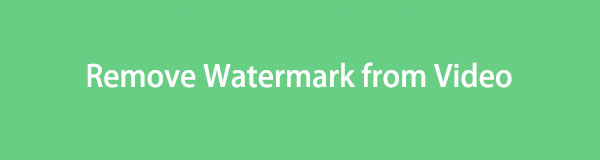
Daarom heeft dit bericht je de meest effectieve technieken gebracht om een watermerk uit een video te verwijderen. Als je blijft hangen, ontdek je de beste watermerkverwijderaars van verschillende platforms en haal je met succes de vervelende watermerken uit je videocreaties. Elke methode bevat ook stapsgewijze instructies, zodat u niet verdwaalt en de technieken voor het verwijderen van watermerken correct gebruikt. Ga nu verder om te beginnen.

Gidslijst
Deel 1. Watermerk van video verwijderen met FoneLab Video Converter Ultimate
FoneLab Video Converter Ultimate is een efficiënte video-editor met verschillende functies, waaronder een watermerkverwijderaar. Met dit programma kun je de video op je apparaat bekijken alsof het watermerk er nooit eerder was. Het vermogen om ze soepel te verwijderen, zorgt ervoor dat je video's er schoon en gepolijst uitzien.
Video Converter Ultimate is de beste video- en audio-conversiesoftware die MPG / MPEG naar MP4 kan converteren met hoge snelheid en hoge beeld- / geluidskwaliteit.
- Converteer elke video / audio zoals MPG, MP4, MOV, AVI, FLV, MP3, enz.
- Ondersteuning van 1080p / 720p HD en 4K UHD video-conversie.
- Krachtige bewerkingsfuncties zoals bijsnijden, bijsnijden, roteren, effecten, verbeteren, 3D en meer.
En nadat u het watermerk hebt verwijderd, kunt u ook genieten van de andere bewerkingsfuncties van het programma, zoals de video versterker, trimmer, fusie, cropper en meer. Bovendien, als je met succes het watermerk van de andere app hebt verwijderd, kun je met FoneLab Video Converter Ultimate je eigen watermerk maken en in de video plaatsen, maar alleen als je dat wilt.
Bekijk de probleemloze procedure hieronder als patroon voor het verwijderen van een watermerk uit een video met FoneLab Video Converter Ultimate:
Stap 1Op het tabblad Gratis downloaden op de FoneLab Video Converter Ultimate-website krijgt u het installatiebestand van het programma. Als u Windows gebruikt, klikt u op de knop met het Windows-logo. Maar als je macOS gebruikt, klik dan op Ga naar Mac-versie klik eerst op het downloadtabblad met het Apple-logo. Verwerk daarna de snelle installatie, die slechts minder dan een minuut duurt. Start vervolgens de watermerkverwijderaar om deze op uw computer uit te voeren.
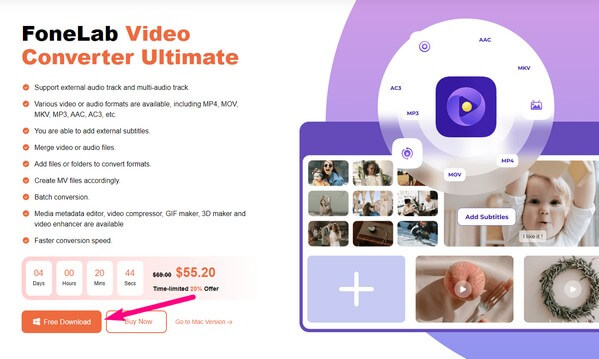
Stap 2Wanneer u het programma start, zal de conversiefunctie u begroeten op de hoofdinterface. Om naar de functie voor het verwijderen van watermerken te gaan, drukt u op de Toolbox optie rechtsboven in het scherm. De verschillende functies van de tool worden dan weergegeven door rechthoekige vakken. De Video Watermerk Remover bevindt zich onder de Media Metadata Editor in de linkerrij.
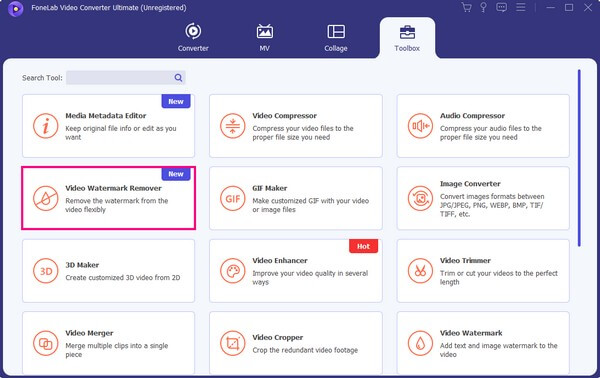
Stap 3Zodra u het opent, verschijnt er een venster met een vak met een plusteken in het midden. Klik erop en uw bestandsmap waarin al uw computerbestanden zijn opgeslagen, wordt weergegeven. Van daaruit zoekt en opent u uw video met een watermerk om deze in de interface van de tool te importeren. Uw videovoorbeeld wordt dan weergegeven in de bovenste helft van het scherm.
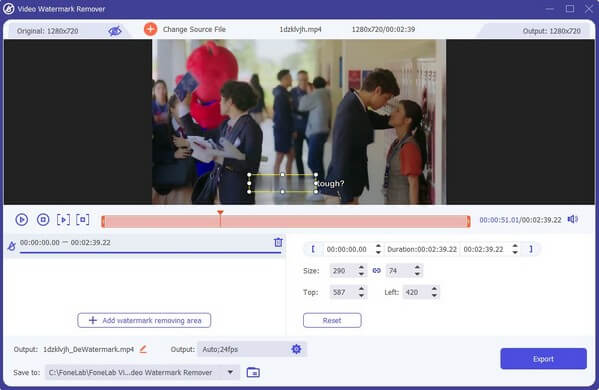
Stap 4Klik op de Watermerk verwijderen gebied toevoegen tab om een selectievak aan het voorbeeld toe te voegen. Verplaats het vervolgens om het gebied van het watermerk op de video te selecteren. Gebruik daarna de balk onder het voorbeeld om de tijdsduur van de watermerkverwijderaar in de video in te stellen. Je kunt ook andere opties verkennen om je creatie nog beter te maken. Als je klaar bent, raak je Exporteren om uw video op te slaan zonder het watermerk.
Video Converter Ultimate is de beste video- en audio-conversiesoftware die MPG / MPEG naar MP4 kan converteren met hoge snelheid en hoge beeld- / geluidskwaliteit.
- Converteer elke video / audio zoals MPG, MP4, MOV, AVI, FLV, MP3, enz.
- Ondersteuning van 1080p / 720p HD en 4K UHD video-conversie.
- Krachtige bewerkingsfuncties zoals bijsnijden, bijsnijden, roteren, effecten, verbeteren, 3D en meer.
Deel 2. Watermerk verwijderen van Video Online
Een van de online watermerkverwijderaars die u op internet kunt vinden, is HitPaw Online AI Watermark Remover. Deze tool is een gratis programma dat eenvoudige bewerkingen biedt voor het verwijderen van watermerken op uw video's. Het heeft geen advertenties en je kunt het op elk moment gebruiken, maar weet dat de video die je gaat uploaden groter moet zijn dan 500 MB. Ook is een stabiele verbinding noodzakelijk, aangezien online tools zoals deze watermerkverwijderaar sterk afhankelijk zijn van internet. U kunt dus onderbrekingen, vertragingen of andere internetgerelateerde problemen tegenkomen als u een slechte verbinding heeft.
Houd u aan de onderstaande beheersbare stappen om het watermerk van een video online te verwijderen met behulp van HitPaw Online AI Watermark Remover:
Stap 1Zoek naar de HitPaw Online AI Watermark Remover in uw browser en klik vervolgens op Remove Watermark Now op de officiële site. Voeg vervolgens toe met behulp van de Kies bestand tab of sleep je video met een watermerk naar het vak van de volgende pagina.
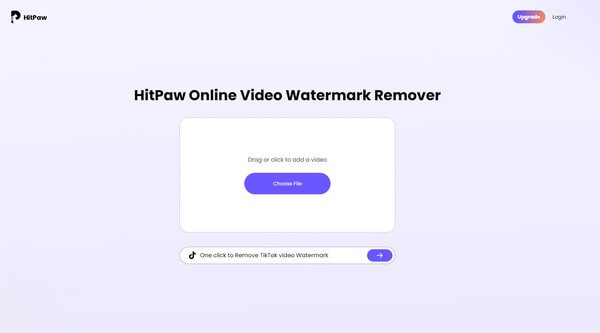
Stap 2Selecteer na het uploaden het watermerk op uw video en stel de tijdsduur in met behulp van de onderstaande balkopties. Klik daarna op de Exporteren knop in de rechterbenedenhoek van de pagina om het verwijderen van het watermerk uit je video te verwerken.
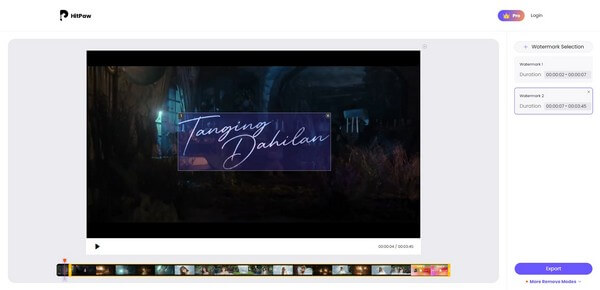
Stap 3De verwijderingsprocedure duurt afhankelijk van de grootte van het videobestand, de lengte en de internetverbinding. Als u klaar bent, klikt u op het tabblad Downloaden op de volgende pagina om de geëxporteerde video op uw apparaat op te slaan.
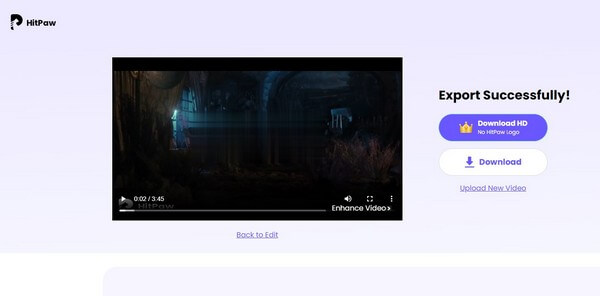
Video Converter Ultimate is de beste video- en audio-conversiesoftware die MPG / MPEG naar MP4 kan converteren met hoge snelheid en hoge beeld- / geluidskwaliteit.
- Converteer elke video / audio zoals MPG, MP4, MOV, AVI, FLV, MP3, enz.
- Ondersteuning van 1080p / 720p HD en 4K UHD video-conversie.
- Krachtige bewerkingsfuncties zoals bijsnijden, bijsnijden, roteren, effecten, verbeteren, 3D en meer.
Deel 3. Watermerk uit video verwijderen met Adobe Premiere Pro
Adobe Premiere Pro is een bewerkingsprogramma dat watermerken uit een video kan verwijderen. Door de maskeereffectmethode op de interface uit te voeren, kunt u het vervelende watermerk verbergen dat u hoopt te verwijderen. Maar in vergelijking met de vorige technieken, vindt u deze methode misschien technischer, vooral vanwege de geavanceerde tools die op de interface worden weergegeven. Dus als je een beginner bent die op zoek is naar een watermerkverwijderaar die alleen basiskennis of begrip vereist, raden we de andere tools in dit artikel aan.
Volg de onderstaande gebruikersgerichte instructies om het videowatermerk met Adobe te verwijderen:
Stap 1Installeer en start Adobe Premiere Pro op uw computer. Open op de primaire interface een nieuw project en sleep de video met een watermerk naar de tijdlijn in het onderste gedeelte. Klik daarna Effectcontroles linksboven.
Stap 2Gebruik de Gratis loting bezier om een gebied op de video te selecteren. Sleep vervolgens het geselecteerde gebied naar het watermerk en verberg het uit het zicht. Zodra het watermerk is verborgen, drukt u op Exporteren linksboven in de interface om de wijzigingen in uw video op te slaan.
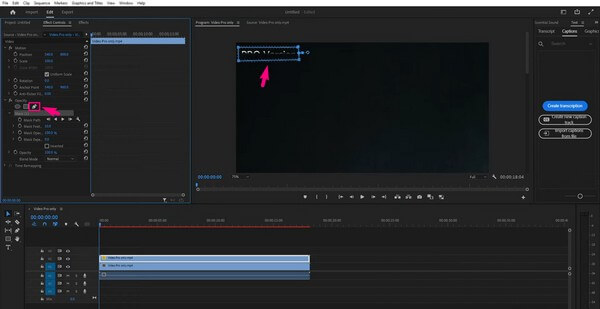
Deel 4. Veelgestelde vragen over het verwijderen van watermerk van video
1. Hoe verwijder ik een transparant watermerk?
Als u een transparant watermerk uit uw video wilt verwijderen, raden we u aan de FoneLab Video Converter Ultimate. Dit programma kan bijna alle watermerken op je video verwijderen, zodat je er meer van kunt genieten vanwege de schonere weergave.
2. Wat is de eenvoudigste methode om een watermerk te verwijderen?
Van de methoden in het bovenstaande artikel is het gemakkelijkste programma dat u kunt gebruiken het FoneLab Video Converter Ultimate. Dankzij de gebruikersgerichte interface kunt u het proces voor het verwijderen van watermerken beter begrijpen. Bovendien heeft elke functie die het biedt zijn eigen ruimte in het programma, waardoor ze er overzichtelijk en gemakkelijk te navigeren uitzien.
Dat is alles voor het verwijderen van een watermerk uit je video's. Probeer een van de aanbevolen tools hierboven en garandeer hun efficiëntie bij het verwijderen van onnodige objecten of watermerken op uw video's.
Video Converter Ultimate is de beste video- en audio-conversiesoftware die MPG / MPEG naar MP4 kan converteren met hoge snelheid en hoge beeld- / geluidskwaliteit.
- Converteer elke video / audio zoals MPG, MP4, MOV, AVI, FLV, MP3, enz.
- Ondersteuning van 1080p / 720p HD en 4K UHD video-conversie.
- Krachtige bewerkingsfuncties zoals bijsnijden, bijsnijden, roteren, effecten, verbeteren, 3D en meer.
